如何在 Jupyter 中编辑 Excel 文件
如果你正在使用 Jupyter Notebook 或者其他支持 Python 的环境,并且希望将数据可视化或者处理,Excel 是一个非常实用的工具,本文档将向你展示如何在 Jupyter 中编辑和操作 Excel 文件。
准备工作
安装必要的库
你需要安装 pandas 和 openpyxl 库,这些库可以帮助我们读取、写入 Excel 文件并进行数据分析。
pip install pandas openpyxl
在 Jupyter 中打开 Excel 文件
创建一个新的 Jupyter 笔记本:
- 打开你的 web 浏览器。
- 搜索“Jupyter Notebook”并启动它。
加载 Excel 文件:
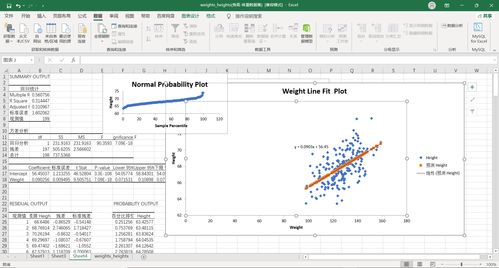
- 使用
%load_ext excel命令来加载 Excel 文件到 Jupyter 笔记本中。%load_ext excel
- 使用
打开 Excel 文件:
现在你可以像往常一样使用 Jupyter 笔记本了。
编辑 Excel 文件
读取 Excel 数据
假设你已经有一个名为 example.xlsx 的文件,你可以这样读取其内容:
import pandas as pd
df = pd.read_excel('example.xlsx')
print(df) 这将输出 DataFrame 对象,包含了从 Excel 文件中读取的数据。
修改或添加数据
一旦你有了 DataFrame,你可以轻松地修改或添加数据,如果你想增加一个新的行:
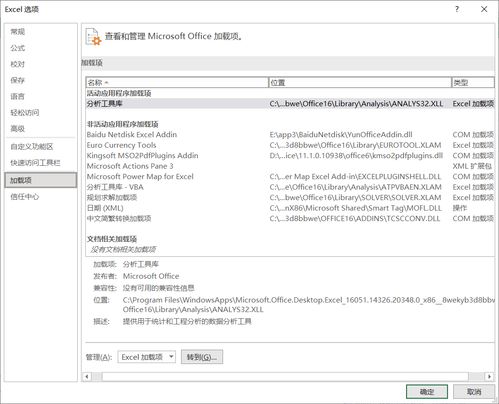
df.loc[len(df)] = [new_value_1, new_value_2, ...]
如果你想更新某个值,可以使用 .iloc 方法:
df.iloc[0, 1] = updated_value
导出修改后的数据
当你完成所有修改后,你可以导出更改过的 Excel 文件:
df.to_excel('updated_example.xlsx', index=False) 你已经学会了在 Jupyter 中编辑 Excel 文件的基本方法,这只是一个开始,随着你对数据科学和编程的理解加深,你会发现自己可以在 Jupyter 笔记本中进行更多复杂的操作。
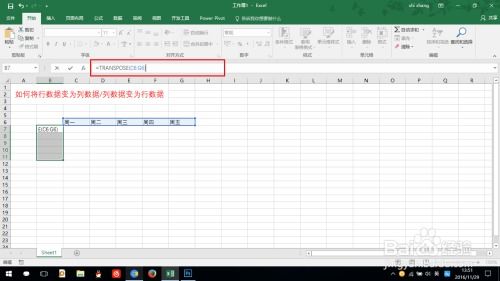

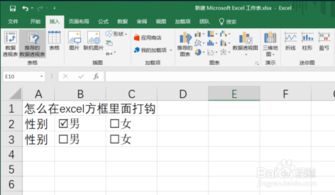
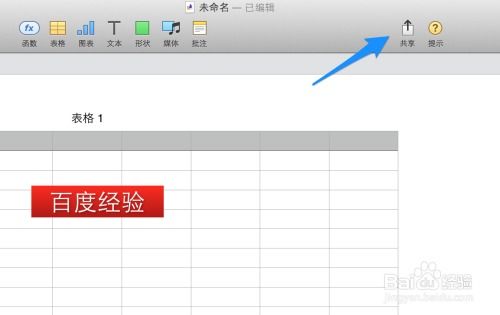
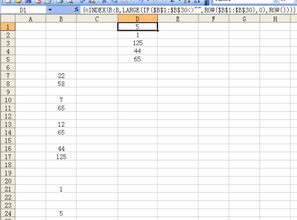
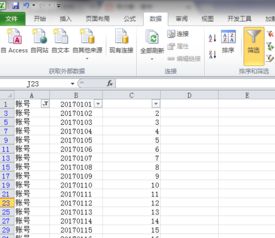
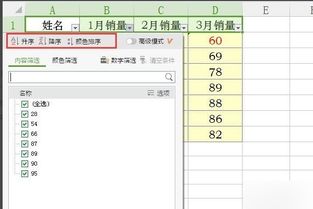
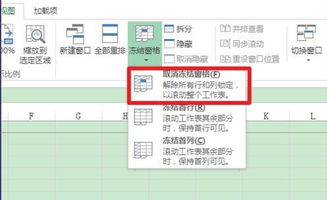

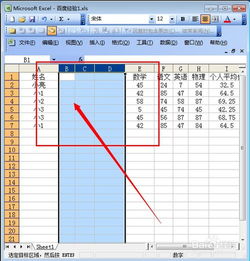

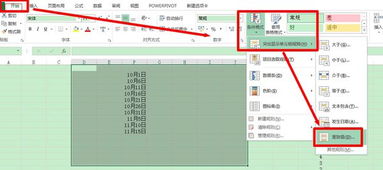
有话要说...